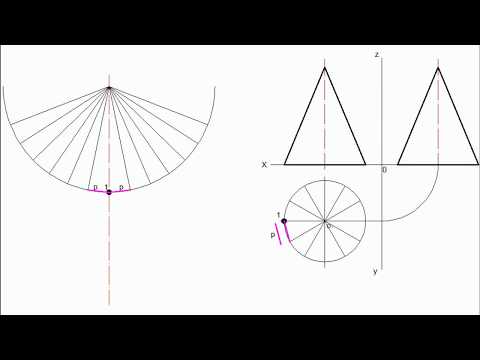Построение развертки — важный момент работы с листовыми телами. Важно освоить способы получения развертки в автоматическом режиме, чтобы не строить её в КОМПАС геометрическими примитивами.
- Как сделать
- Развертка на примере усеченного конуса
- Построение развертки усеченного конуса, выполненного листовым телом
- Построение развертки усеченного конуса с помощью приложения
- Построение развертки трубы
- Построение развертки в Компас-3D
- Создание патрубка переходного из листа
- Видеокурс по этой теме
- Видеокурс «Основы конструирования в КОМПАС-3D v19»
- Создание цилиндрического тела (трубы) с отверстиями
- Создание коробки из гнутого листового тела с прорезями
- 📹 Видео
Видео:Урок№1 Создание Конуса в компасе-3dСкачать

Как сделать
КОМПАС позволяет автоматически получить развертку несколькими способами:
- если построено листовое тело командами с панели «Листовое моделирование». Например, команды «Листовое тело» или обечайка;
- использовать приложение Оборудование: Развертки.
Видео:Компас 3D - Конус. Прямой и усечённый. Для начинающихСкачать

Развертка на примере усеченного конуса
Развертку конуса можно получить автоматически используя приложение Оборудование: Развертки, либо построить конус листовым телом и развернуть его. Рассмотрим оба способа.
Построение развертки усеченного конуса, выполненного листовым телом
- Создадим эскиз на плоскости XY (кликнуть левой кнопкой мыши на плоскость XY и выбрать из всплывающего меню команду «Создать эскиз»);
- Построим в эскизе окружность произвольного диаметра с центром в начале координат
- Выйдем из эскиза кликнув по индикатору режима и создадим смещенную от XY плоскость. Расстояние выберем любое.Команда»Смещенная плоскость»размещена на инструментальной панели «Вспомогательные объекты» (размещение команды показано на рисунке). После вызова команды необходимо кликнуть по плоскости XY и задать расстояние на Панели параметров, после чего подтвердить создание плоскости командой «Создать объект»
- Создаем на смещенной плоскости эскиз, в эскизе выполняем построение окружности произвольного диаметра с привязкой центра к началу координат (аналогично пунктам 1-2). Выходим из эскиза кликнув левой кнопкой мыши по индикатору режима. В итоге деталь должна иметь следующий вид:
- Строим усеченный конус командой «Линейчатая обечайка», которая расположена на панели «Элементы листового тела» в наборе «Листовое моделирование».Запустив команду указываем Эскиз1 и Эскиз2, можно указать их в дереве, можно просто кликнуть по окружностям в окне модели. Также требуется задать толщину стенки усеченного конуса на Панели параметров. Для подтверждения создания тела нажимаем кнопку «Создать объект»
- Усеченный конус построен, теперь необходимо выполнить его развертку. Для этого воспользуемся командой «Развернуть» с Панели быстрого доступа. После вызова команды кликнем по конической грани и нажмем «Создать объект»
. Перейти от развертки к усеченному конусу можно отжав режим развертка
- Остается перенести данную развертку с 3D в чертеж. Для этого создаем новый документ чертеж. Заходим по пути: Главное текстовое меню — Вставка — Вид с модели — Вид с модели…Указать деталь с разверткой (обязательно файл с деталью сохранить, иначе он не появится в списке). Поставить на Панели параметров галочку «Развертка». В результате будет построен вид с разверткой.
Читайте также: Цилиндр тормозной задний авео 2008
Построение развертки усеченного конуса с помощью приложения
Приложение Оборудование: Развертки позволяет построить развертку деталей имеющих форму:
- усеченного цилиндра;
- прямого кругового конуса;
- усеченного прямого кругового конуса;
- кругового конуса, усеченного не параллельно основанию;
- наклонного кругового конуса, усеченного параллельно основанию;
- тройников;
- перехода с прямоугольного сечения на круглое;
- труб прямоугольного и многоугольного сечения;
- отводов.
Строить развертки поверхностей, имеющих форму типа:
Приложение Оборудование: Развертки входит в Машиностроительную конфигурацию КОМПАС и приобретается отдельно от базового КОМПАС. Если Машиностроительная конфигурация на Вашем компьютере установлена, требуется подключить Приложение. Для этого нужно зайти по пути: Главное текстовое меню — Приложения — Конфигуратор — раскрыть в списке раздел Оборудование — выделить строку Оборудование:Развертки и нажать на ссылку «Подключить»
После подключения Приложение появится в наборе инструментальных панелей. Нужно будет выбрать панель Оборудование: Развертки и на панели выбрать тип объекта, развертку которого мы хотим получить.
Построим развертку усеченного конуса, также как в первом примере. Выберем команду «Патрубок конический тип 1». На Панели параметров задаем данные по усеченному конусу: 2 диаметра и высоту и нажимаем «Создать объект»
Откроется окно записи файла в котором нужно указать имя документа
Получаем чертеж развертки с размерами:
Видео:Развёртка усечённого конуса в Компас 3DСкачать

Построение развертки трубы
Построение развертки трубы можно выполнить по аналогии с построением развертки усеченного конуса:
- построив трубу листовым телом;
- построив развертку Приложением Оборудование: Развертки
Если использовать первый способ, то усеченный конус мы строили командой «Линейчатая обечайка», а трубу нужно строить командой «Обечайка»
В остальном все очень похоже. Также создается эскиз на любой из системных плоскостей, например, на XY. Строится окружность. Запускается команда «Обечайка», указывается длина трубы и толщина стенки. Чертеж развертки получается опять же по аналогии с пошаговым описанием получения развертки усеченного конуса.
Если использовать способ с Приложением Оборудование: Развертки, но там понадобится команда «Патрубок цилиндрический тип 3». Указываются параметры трубы и получается развертка в автоматическом режиме.
Видео:КОМПАС-3D - построение цилиндраСкачать

Построение развертки в Компас-3D
Видео:Конус в Компас 3DСкачать

Создание патрубка переходного из листа
В Компасе-3D существует набор инструментов, позволяющих создавать модели из листовых материалов, согнутых по определенным параметров. С помощью этих инструментов можно проектировать конструктивные и технологические решения процессов гибки изделий.
Видео:Уроки Компас 3D.Развертка цилиндраСкачать

Видеокурс по этой теме
Видеокурс «Основы конструирования в КОМПАС-3D v19»
Видеокурс направлен на освоение основ конструирования в САПР КОМПАС-3D. Обучение проводится на примере создания моделей узлов и сборки из них промышленного прибора, разбор особенностей моделирования и визуализации результатов в…
Для создания листового тела, после запуска Компас-3D нужно выбрать Листовое тело в меню Создать.
Читайте также: Блок цилиндров wp12 евро 5
Меню создания файла листовой детали
Основной набор инструментов здесь почти такой-же, как и при обычном твердотельном моделировании, но есть и инструменты, отличающиеся, которые находятся в разделе Элементы листового тела
Меню для работы с листовым телом
Для примера создадим развертку переходного патрубка с круга на квадрат. Создадим окружность и квадрат в разных плоскостях.
Создание эскизов оснований патрубка
После этого выберем инструмент Линейчатая обечайка и укажем плоскости которые будут соединены. В появившемся меню укажем параметры обечайки: толщину листа, радиус изгибов, кромку, сегменты.
Настройка параметров создания патрубка переходного
Теперь готовую деталь можно развернуть. Для этого в верхнем меню нажмем кнопку Развернуть.
Укажем плоскость, параллельно которой будет построена развертка.
Видео:Конус в Компас 3d v20Скачать

Создание цилиндрического тела (трубы) с отверстиями
Иногда бывает нужно сделать отверстия в согнутой детали. Для примера возьмем цилиндр из листа. Для этого создадим эскиз с окружностью и выберем инструмент Обечайка , после чего зададим длину (высоту) цилиндра в пункте Расстояние. Получилась труба из листового тела.
Настройка согнутого из листа цилиндра
Отверстия в листовом теле можно создать двумя способами: один из способов – перейти в раздел меню Твердотельное моделирование и выбирать инструмент Отверстие простое в меню Элементы тела.
Инструмент Отверстие простое
Второй способ: воспользоваться инструментом Вырез в листовом теле в меню Элементы листового тела.
Инструмент Вырез в листовом теле
Далее укажем место расположения отверстия и его параметры и нажмем Развернуть .
Развернутый цилиндр с отверстием
Аналогично можно сделать фигурный вырез, например для построения переходного патрубка для соединения двух труб. Для этого, например, можно создать плоскость под углом и на ней – эскиз с окружностью. Используя инструмент Вырезать выдавливанием в меню Элементы тела, вырезать наклонное отверстие в трубе. Затем, также как и в предыдущих примерах развернуть деталь.
Пример цилиндра с криволинейным вырезом
Видео:Compas 3D - конусСкачать

Создание коробки из гнутого листового тела с прорезями
Кроме цилиндрических изделий, из листовых материалов производятся изделия и других видов. Чаще всего гнутыми деталями являются обычные изделия в виде коробки/крышки/корпуса. Для примера создадим самую простую коробку, но используя несколько разных способов для формирования ее сторон.
Пример коробки из листового тела
При выборе типа файла при создании, можно указать – Деталь, а можно Листовое тело, разница будет лишь в наборе инструментов, но в процессе работы, в любой момент можно перейти на более подходящий набор инструментов. Как обычно, вначале выберем плоскость и создадим на ней эскиз основания и двух противоположных боковин.
Эскиз для создания коробки из листового тела
Выберем инструмент Листовое тело Зададим длину листа и толщину в меню параметров в левой части экрана 
Читайте также: Высота цилиндра равна 8 диагональ осевого сечения составляет угол
Настройка параметров выдавливания листового тела
Третью боковину нашей коробки сделаем с помощью инструмента Сгиб. Выберем грань на основании нашей коробки и зададим направление, радиус и угол сгиба а также другие параметры.
Создание боковины инструментом Сгиб
Обратите внимание, что в нижней части окна параметров есть пункт Коэффициент, в котором стоит значение 0,4. Это значение Коэффициента нейтрального слоя, которое многие путают это с положением средней линии и исправляют на 0,5, что является не совсем верным.
В углах остались большие зазоры. Для того чтоб их соединить, есть инструмент Замыкание углов . Укажем грани, которые нужно замкнуть и нажмем ОК.
Меню параметров для замыкания зазоров между боковинами
Для построения четвертой боковины создадим эскиз на плоскости, на которой создано наше основание.
Создание третьей боковины коробки
Будущую высоту стенки сейчас зададим приблизительно, но с запасом, либо можно посчитать отдельно вручную.
Выдавим лист на нужную толщину и создадим еще один эскиз. В нем будет только линия, по которой будет гнуться наша боковина.
Вид четвертой боковины после выдавливания листа
Выберем инструмент Сгиб по линии.
Если боковина была задана примерно, то создадим еще один эскиз на ней и воспользуемся инструментом Вырезать элемент выдавливанием .
Удаление лишней части боковины
Осталось замкнуть углы и наша коробка готова.
Теперь можно нажать Развернуть и получить развертку коробки, после чего создать чертежи развертки.
Кроме обычных круглых отверстий, в Компас-3D можно создавать элементы открытой штамповки, закрытой штамповки, либо жалюзи.
Инструменты выдавливания отверстий
Создадим для примера элементы Открытой штамповки и Жалюзи.
Выбрав инструмент Открытая штамповка, в Компас-3D, можно задать место расположения отверстия, а также высоту выдавленных стенок и диаметр отверстия. Для начала нужно указать поверхность на которой будут расположены отверстия и создать эскиз будущих отверстий.
Зададим параметры операции и нажмем ОК
Меню параметров операции выдавливания
У нас получилось овальное отверстие с вогнутыми внутрь краями.
Готовое выдавленное овальное отверстие
Аналогично можно создать отверстия для вентиляции, используя инструмент Жалюзи. Создадим эскиз будущих прорезей.
Эскиз для создание элемента Жалюзи
После чего зададим параметры выдавливания и нажмем OK
Готовые элементы Жалюзи на боковине коробки
После завершения, можно нажать кнопку Развернуть и получить развертку нашей созданной коробки.
В этом уроке мы рассмотрели основные приемы для создания моделей гнутых деталей, на примере усеченного конуса, переходного патрубка и коробки. Используя полученные знания, можно значительно сократить время при создании разверток листовых деталей, так как можно сосредоточиться на проектировании уже готового изделия, а Компас-3D выполнит все необходимые расчеты по построению развертки.
📹 Видео
Создание конуса в КОМПАС-3DСкачать

Видеоуроки по КОМПАС 3D. Урок 2 Построение 3D моделей призмы, пирамиды, цилиндра и конусаСкачать
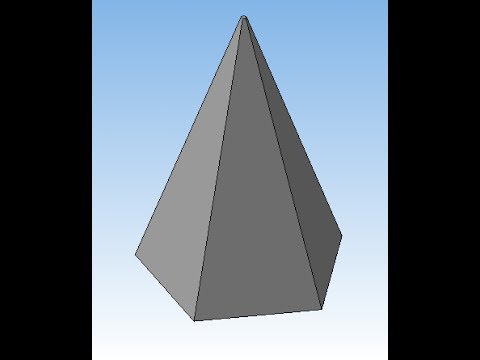
Простой расчёт развёртки конусаСкачать

Компас 3D уроки - Как вырезать на скругленной поверхности - 7Скачать

Усечённый конус на поверхности усечённого конуса КОМПАС-3DСкачать

развертка конусаСкачать
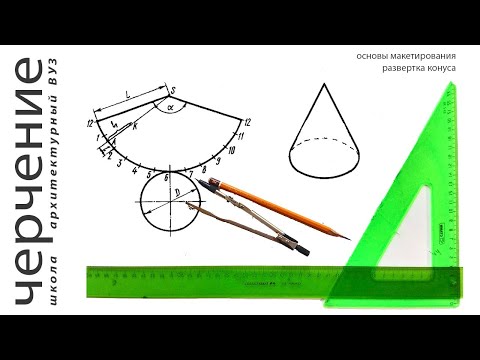
Расчет развёртки усеченного конуса в Компас 3Д. Чертеж развертки усеченного конусаСкачать

Конус с призматическим отверстием: Компас 3D #3Скачать
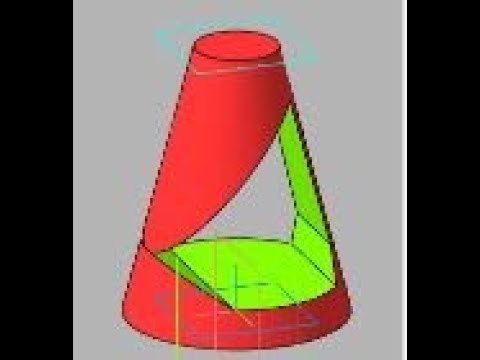
Усеченный конус ч.1 Развертка усечённого конуса.Скачать

Урок. 2 способа создания Конуса. Компас 3D 17vСкачать

Видеоуроки КОМПАС 3D. Урок 4 Строим чертежи цилиндра и конуса, строим недостающие проекции точек 2Скачать

Построение развертки конусаСкачать